B站关闭自动播放设置教程
时间:2025-08-26 08:28:46 485浏览 收藏
还在为B站自动播放烦恼吗?本文为你提供详尽的B站关闭自动播放设置方法,包括APP端和网页端。APP端只需进入“我的”-“设置”-“播放设置”,关闭“自动播放”或“自动连播”即可。网页版则在个人中心“设置”中找到“播放器设置”,取消勾选“自动播放”。若关闭后仍自动播放,可能是缓存、账号同步、APP版本、浏览器插件或服务器问题导致,可逐一排查解决。关闭自动播放通常不影响其他功能,但依赖该功能的插件或脚本可能需要调整。告别B站自动播放,享受更自由的观看体验!
要关闭B站自动播放,首先打开B站APP,点击右下角“我的”,进入设置,找到“播放设置”并关闭“自动播放”或“自动连播”选项;1. 打开B站APP;2. 点击右下角“我的”;3. 点击右上角设置图标;4. 进入“播放设置”;5. 关闭“自动播放”。网页版则进入个人中心,找到“设置”中的“播放器设置”,取消勾选“自动播放”或关闭“自动播放下一个视频”。若关闭后仍自动播放,可能是缓存、账号同步、APP版本、浏览器插件或服务器问题,可逐一排查。关闭自动播放一般不会影响其他功能,但可能会影响依赖该功能的插件或脚本,需根据说明调整。
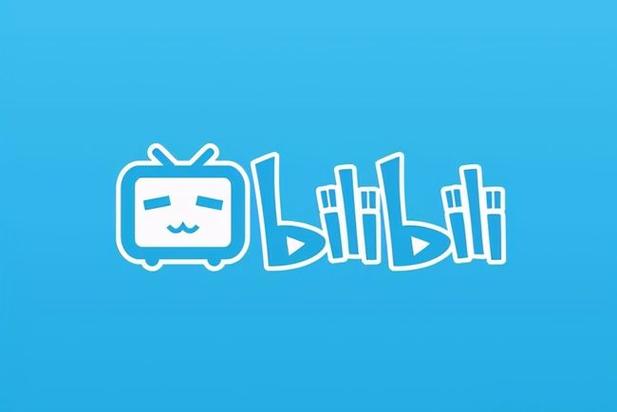
B站关闭自动播放,其实就是为了避免打开B站或者看完一个视频后,下一个视频自己就开始放了,挺烦人的。下面就说说怎么设置。

找到B站APP的设置选项,关掉自动播放就行。

如何在B站APP中关闭自动播放?
- 打开B站APP,点击右下角的“我的”。
- 在“我的”页面,找到并点击右上角的设置图标(齿轮状)。
- 在设置页面中,找到“播放设置”选项,点击进入。
- 在播放设置中,找到“自动播放”选项,将其关闭。 一般会有“自动连播”或者类似的选项,关掉它。
这样设置后,B站就不会自动播放下一个视频了。

电脑网页版B站如何禁止自动播放?
电脑网页版B站设置起来也很简单。
- 打开B站网页版,登录你的账号。
- 点击头像,进入个人中心。
- 在个人中心页面,找到“设置”选项,点击进入。
- 在设置页面中,找到“播放器设置”或者类似的选项。
- 在播放器设置中,找到“自动播放”选项,取消勾选。 有的网页版B站会直接显示“自动播放下一个视频”的开关,关掉它就行。
为什么关闭了自动播放,B站还是会自动播放?
有时候关闭了自动播放,B站还是会自动播放,可能的原因有:
- 缓存问题: 清理B站APP或者网页的缓存,然后重新启动APP或者浏览器。
- 账号同步问题: 如果你在多个设备上登录了同一个B站账号,并且不同设备的自动播放设置不一样,可能会导致冲突。 确保所有设备的自动播放设置都是关闭的。
- APP版本问题: 检查B站APP是否是最新版本,如果不是,更新到最新版本。
- 浏览器插件问题: 有些浏览器插件可能会影响B站的播放设置,尝试禁用或者卸载这些插件。
- B站服务器问题: 极少数情况下,可能是B站服务器的问题,可以稍后再尝试。
如果以上方法都尝试过了,还是无法解决问题,可以尝试联系B站客服寻求帮助。
关闭自动播放会影响其他功能吗?
一般来说,关闭自动播放不会影响B站的其他功能。 自动播放只是控制视频是否在播放结束后自动播放下一个视频,不会影响你的观看历史、收藏、弹幕等其他功能。 但是,如果你使用了某些特殊的B站插件或者脚本,这些插件或者脚本可能会依赖自动播放功能,关闭自动播放可能会导致这些插件或者脚本无法正常工作。 这种情况下,你需要根据插件或者脚本的说明进行调整。
本篇关于《B站关闭自动播放设置教程》的介绍就到此结束啦,但是学无止境,想要了解学习更多关于文章的相关知识,请关注golang学习网公众号!
-
501 收藏
-
501 收藏
-
501 收藏
-
501 收藏
-
501 收藏
-
414 收藏
-
219 收藏
-
111 收藏
-
130 收藏
-
491 收藏
-
320 收藏
-
403 收藏
-
461 收藏
-
265 收藏
-
210 收藏
-
182 收藏
-
465 收藏
-

- 前端进阶之JavaScript设计模式
- 设计模式是开发人员在软件开发过程中面临一般问题时的解决方案,代表了最佳的实践。本课程的主打内容包括JS常见设计模式以及具体应用场景,打造一站式知识长龙服务,适合有JS基础的同学学习。
- 立即学习 543次学习
-

- GO语言核心编程课程
- 本课程采用真实案例,全面具体可落地,从理论到实践,一步一步将GO核心编程技术、编程思想、底层实现融会贯通,使学习者贴近时代脉搏,做IT互联网时代的弄潮儿。
- 立即学习 516次学习
-

- 简单聊聊mysql8与网络通信
- 如有问题加微信:Le-studyg;在课程中,我们将首先介绍MySQL8的新特性,包括性能优化、安全增强、新数据类型等,帮助学生快速熟悉MySQL8的最新功能。接着,我们将深入解析MySQL的网络通信机制,包括协议、连接管理、数据传输等,让
- 立即学习 500次学习
-

- JavaScript正则表达式基础与实战
- 在任何一门编程语言中,正则表达式,都是一项重要的知识,它提供了高效的字符串匹配与捕获机制,可以极大的简化程序设计。
- 立即学习 487次学习
-

- 从零制作响应式网站—Grid布局
- 本系列教程将展示从零制作一个假想的网络科技公司官网,分为导航,轮播,关于我们,成功案例,服务流程,团队介绍,数据部分,公司动态,底部信息等内容区块。网站整体采用CSSGrid布局,支持响应式,有流畅过渡和展现动画。
- 立即学习 485次学习
